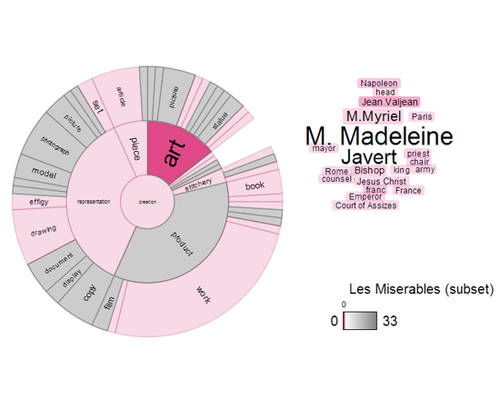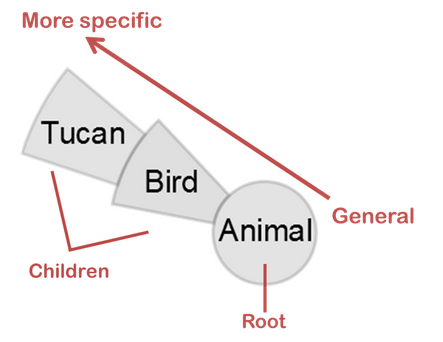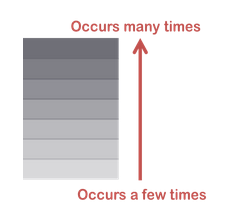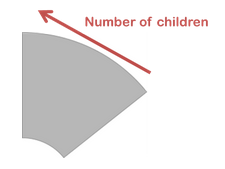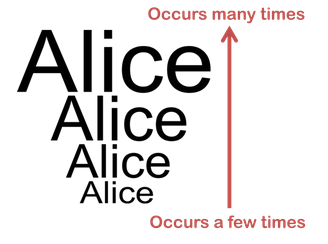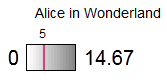« DocuBurst » : différence entre les versions
Aller à la navigation
Aller à la recherche
| Ligne 23 : | Ligne 23 : | ||
* À côté du radial des substantifs, il y a une nuage de mots qui sont disposés en fonction du nombre de fois qu'ils apparaissent dans le document. Cette nuage est une visualisation non structurée des noms propres (ex: nom propres, villes, lieux, compagnies,...). | * À côté du radial des substantifs, il y a une nuage de mots qui sont disposés en fonction du nombre de fois qu'ils apparaissent dans le document. Cette nuage est une visualisation non structurée des noms propres (ex: nom propres, villes, lieux, compagnies,...). | ||
[[Fichier:Def_Docu3.png|500px|thumb|center|Step 3]] | [[Fichier:Def_Docu3.png|500px|thumb|center|Step 3]] | ||
* Quand un mot est sélectionné sur la DocuBurst , la barre de score affiche le score du mot dans le document . Ce score représente la force avec le mot apparaît dans le document. | |||
[[Fichier:scoreRuler.png|200px|thumb|center|Step 4]] | |||
=== Tutoriel d'explication === | === Tutoriel d'explication === | ||
[[Fichier:Tutorial_DocuBurst.webm|thumb|left|800px|Tutoriel d'explication de DocuBurst]] | [[Fichier:Tutorial_DocuBurst.webm|thumb|left|800px|Tutoriel d'explication de DocuBurst]] | ||
Version du 12 novembre 2014 à 12:38
Logiciel DocuBurst
Qu'est-ce que c'est?
DocuBurst est un outil de visualisation de document. Il peut être utilisé pour:
- Télécharger vos propres documents texte
- Création de résumés créatifs visuels
- Exploration des mots-clés pour découvrir des thèmes ou des sujets de documents
- Recherche de modèles de mots intra- documents, tels que les relations de caractère
- Comparaison de documents
- Possibilité de commenter les résultats obtenus, annoter et partager avec d'autres visualisations
Comment se structure-il?
DocuBurst est une structure de visualisation hiérarchique de substantifs. Il se présente de la façon suivante:
- Il commence par un mots racine très générique (le noeud principale du radiale) pour ensuite s'étendre vers l'extérieur vers des mots plus spécifiques (Step 1).
- Les couleurs les plus sombres de DocuBurst représentent des mots qui se produisent le plus souvent dans le document . Les mots de couleur claire apparaissent moins souvent (children) (Step 2).
- Les tranches sont placés après le noeud. Elles indiquent la fréquence des mots ditent "children".
- À côté du radial des substantifs, il y a une nuage de mots qui sont disposés en fonction du nombre de fois qu'ils apparaissent dans le document. Cette nuage est une visualisation non structurée des noms propres (ex: nom propres, villes, lieux, compagnies,...).
- Quand un mot est sélectionné sur la DocuBurst , la barre de score affiche le score du mot dans le document . Ce score représente la force avec le mot apparaît dans le document.